使用flash如何制作旋转动画
来源:网络收集 点击: 时间:2024-02-23【导读】:
flash是一款功能强大的二维矢量图形设计软件,使用该软件我们可以制作二维动画,下面我们就来看看在flash中是如何制作旋转动画的吧。工具/原料more使用软件:flash方法/步骤1/7分步阅读 2/7
2/7 3/7
3/7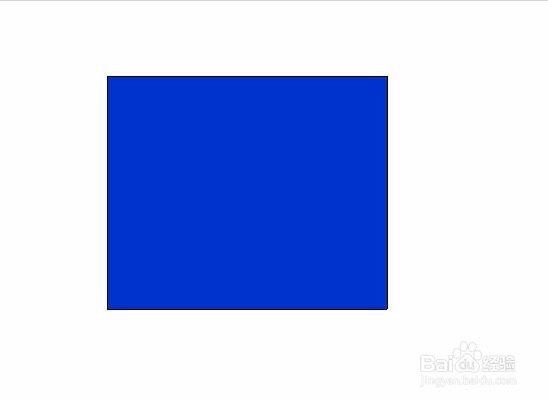 4/7
4/7 5/7
5/7 6/7
6/7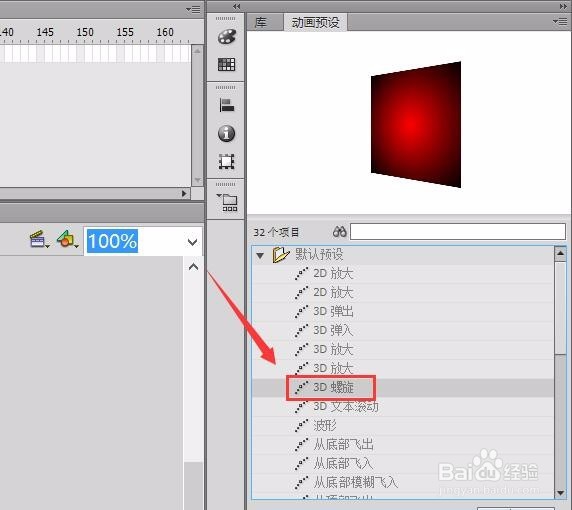 7/7
7/7
首先我们把flash这款软件打开,进入到flash的操作界面,如图所示:
 2/7
2/7打开flash之后我们在工具箱内找到矩形工具,如图所示:
 3/7
3/7旋转矩形工具我们在舞台上绘制一个蓝色的矩形,如图所示:
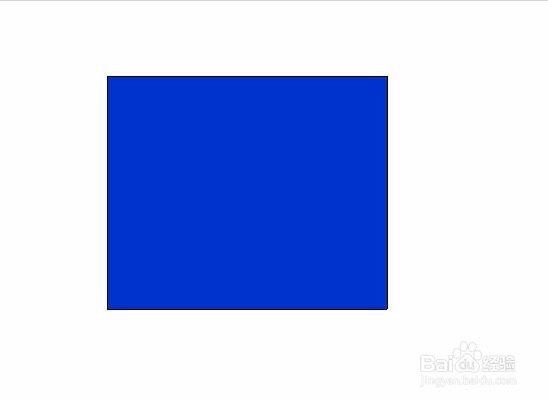 4/7
4/7选择绘制的矩形我们在菜单那里找到窗口选项,点击该选项在其子级菜单里找到动画预设选项,如图所示:
 5/7
5/7点击动画预设选项,在右侧出现动画预设面板,再该面板内我们找到动画预设文件夹,如图所示:
 6/7
6/7点击动画预设文件夹在其内我们找到旋转选项,如图所示:
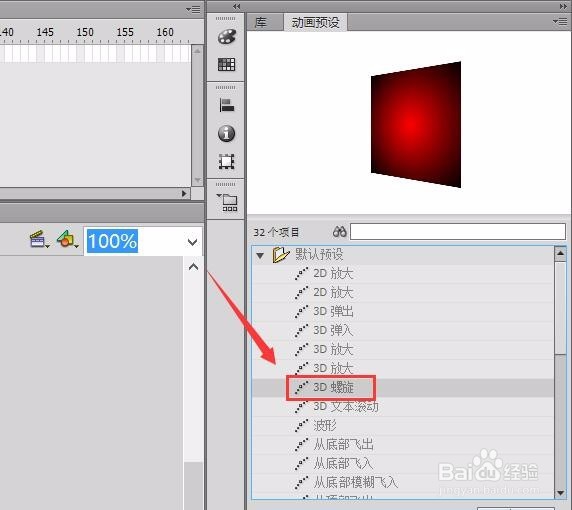 7/7
7/7选择旋转选项我们在动画预设里找到应用选项,点击该选项然后按下Ctrl+enter键,此时我们的矩形就开始运动起来了,效果如图所示:

版权声明:
1、本文系转载,版权归原作者所有,旨在传递信息,不代表看本站的观点和立场。
2、本站仅提供信息发布平台,不承担相关法律责任。
3、若侵犯您的版权或隐私,请联系本站管理员删除。
4、文章链接:http://www.1haoku.cn/art_125402.html
上一篇:天天飞喵游戏攻略
下一篇:抖音直播背景图片怎么设置
 订阅
订阅